Google PageSpeed Insights: دليل مبتدئ لتحقيق النتائج مع وظائف الموقع
نشرت: 2025-05-23تؤثر كل ثانية على الإنترنت ، وتؤثر سرعة صفحة الويب الخاصة بك بشكل مباشر على أداء كبار المسئولين الاقتصاديين وحركة المرور والتحويلات. أسهل طريقة للحصول على صورة واضحة لأداء موقعك هي اختباره على Google PageSpeed Insights (Google PSI).
إنها أداة تحليل أداء ويب مجانية توفر درجة إجمالية (من أصل 100) ونصائح قابلة للتنفيذ لتعزيز أدائك. والجليد على الكعكة هو أنك تحصل على النتائج في بضع ثوان!
أسطورة شائعة: "أحتاج إلى تسجيل 100/100 على PSI للحصول على موقع ويب سريع."
هذا اعتقاد خاطئ شائع. على الرغم من أن الدرجات العالية لطيفة ، إلا أن أكثر ما يهم هو تمرير تقييم الويب Core Web Vitals (CWV) على Google PSI.
لكن لماذا؟
Core Web Hotals هي مجموعة من ثلاث مقاييس أنشأتها Google لقياس تجربة المستخدم الحقيقية على صفحة. أصبحت هذه المقاييس جزءًا من نظام التصنيف الأساسي من Google ، مما يؤثر بشكل مباشر على وضوح محركات البحث.
سيساعدك هذا الدليل في العثور على التوازن الصحيح بين تطبيق أفضل الممارسات لأداء الويب والحفاظ على الميزات والتصميم الذي يهم زوارك.
| TL ؛ DR - أفضل دليل مبتدئ Google PSI لدينا تعتبر Google PageSpeed Insights (PSI) واحدة من أفضل الأدوات المجانية لاختبار أداء الويب وقياسها للمواقع الحيوية الأساسية ، مما يساعدك على فهم كيفية أداء موقعك من حيث سرعة صفحة الويب وتجربة المستخدم ومقاييس أداء الويب. أعلام تقرير PSI المشكلات المشتركة مثل CSS غير المحسنة وجافا سكريبت ، والافتقار إلى التخزين المؤقت أو الضغط ، والبرامج النصية المفرطة في الجهات الخارجية-والتي يمكن حلها جميعًا باستخدام أدوات مثل WP Rocket. إذا كان موقعك يعاني من صور أو مقاطع فيديو كبيرة ، فيمكن لـ Imagify ضغطها وتحويلها إلى تنسيقات من الجيل التالي (مثل WebP أو AVIF) لتحسين وقت التحميل. تساعدك هذه الأدوات معًا على العمل على تشخيص أداء الويب الخاص بـ PSI دون الحاجة إلى لمس سطر واحد من التعليمات البرمجية. الوجبات الرئيسية ركز على تحسين الأجهزة المحمولة أولاً. عادة ما يتبع أداء سطح المكتب. الأسطورة: تسجيل 100/100 على PSI هو الهدف النهائي. الواقع: تعتبر Core Web Hotals أكثر أهمية ، لأنها جزء من خوارزمية التصنيف. الحفاظ على عقلية نقدية. لا تقم بإزالة الميزات المفيدة أو عناصر التصميم لمجرد أنها تم وضع علامة عليها بواسطة PSI ، وتحسينها. اختبار الأداء ليس مهمة لمرة واحدة. راقب موقعك بمرور الوقت. استخدم WP Rocket للمشكلات المتعلقة بالرمز غير المحدد ، وعدم التخزين المؤقت ، والضغط. استخدم Imagefy لإصلاح المشكلات المتعلقة بالصور التي تم وضع علامة عليها بواسطة PSI من خلال الضغط الذكي وتنسيقات الجيل التالي. لمزيد من شروط الاختبار ومؤشرات الأداء الرئيسية المتقدمة مثل سرعة الصفحة ووزن الصفحة ، جرب GTMetrix أو WebPagetest. |
ما هي Google PageSpeed Insights؟
PageSpeed Insights (PSI) هي أداة مجانية تم إنشاؤها بواسطة Google تحلل أداء صفحة الويب ويقدم اقتراحات ملموسة للتحسين. يوفر درجة أداء جنبا إلى جنب مع ملاحظات مفصلة على أساس مقاييس المنارة. Lighthouse هي أداة مفتوحة المصدر (تم تطويرها أيضًا بواسطة Google) مصممة لتحسين جودة وتجربة المستخدم في صفحات الويب.
فيما يلي مثال على النتيجة العالمية وبعض المقاييس المهمة التي يمكنك العثور عليها على Google PSI:
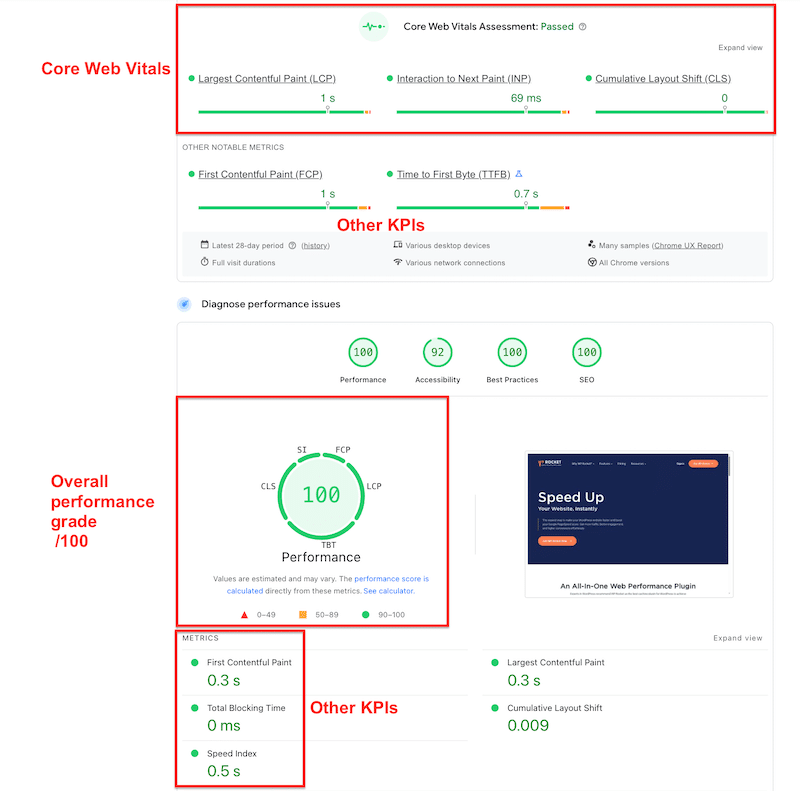
| تلميح: يمكن أيضًا الوصول إلى درجة الأداء العالمية وتقرير PSI من تقرير تجربة مستخدم Chrome من أدوات مطور Chrome > الأداء. |
مقاييس المنارة الرئيسية المستخدمة في Google PageSpeed Insights
تستخدم Google PSI Lighthouse لحساب درجات الأداء. تعتمد هذه الدرجات بشكل أساسي على شبكة الإنترنت الأساسية والمقاييس المهمة الأخرى التي تساعد على تقييم تجربة المستخدم وسلوك التحميل.
لكل مؤشر KPI ، إليك ألوان النتيجة التي يجب اتباعها:
- 0 إلى 49 (أحمر): فقير
- 50 إلى 89 (برتقالي): تحسن الاحتياجات
- 90 إلى 100 (أخضر): جيد
وهنا المقاييس.
- يخبرك أكبر الطلاء المحتوى (LCP) مدى سرعة تحميل المحتوى الرئيسي.
مثال: عندما تظهر صورة وعنوان منشور مدونة على الشاشة بوضوح.
- يشير التفاعل مع الطلاء التالي (INP) إلى مدى سرعة رد فعل موقعك عندما ينقر شخص ما أو الصنابير.
مثال: يمكنك النقر فوق "إضافة إلى العربة" ، ويستجيب الزر على الفور أو قد يكون هناك تأخر صغير.
- تحول التصميم التراكمي (CLS) يقيس مدى استقرار الصفحة أثناء التحميل.
مثال: أنت على وشك النقر على رابط عندما يتحول التصميم (مثل الإعلان) ، وتنقر على الخطأ شيء آخر.
- يحسب الطلاء الأول المحتوى (FCP) الوقت حتى يظهر الجزء الأول من المحتوى.
مثال: يظهر شعار بعد فترة وجيزة من الهبوط على الصفحة.
- حان الوقت للبايت الأول (TTFB) يشير إلى المدة التي يستغرقها الخادم للرد.
مثال: يمكنك النقر فوق رابط ، وهناك توقف مؤقت قبل بدء التحميل.
- يحلل إجمالي وقت الحظر (TBT) المدة التي يستغرقها المتصفح للرد على المدخلات.
مثال: تبدو الصفحة محملة ولكنها لا تتفاعل على الفور مع التمرير أو النقر.
- يخبرك فهرس السرعة (SI) مدى سرعة كل شيء في الصفحة كاملة بصريًا.
مثال: يملأ المحتوى بسلاسة بدلاً من التحميل في قطع.
| تلميح: تساعد Google Lighthouse Metrics في تحديد اختناقات الأداء المحتملة التي يعاني منها موقع الويب الخاص بك. |
لماذا يهم تقييم شبكة الإنترنت الأساسية أكثر من درجة الأداء
تعد Core Web Hotals (CWV) جزءًا من إشارات تصنيف Google ، مما يعني أنها يمكن أن تؤثر على مُحسّنات محرّكات البحث الخاصة بك وكيفية ترتيب موقع الويب الخاص بك على Google. أي جهد نحو تحقيق درجة "جيدة" في تقييم CWV يعني أن موقعك يوفر تجربة سريعة ومستقرة وسريعة الاستجابة لزوارك ، وسوف تكافئك محركات البحث على ذلك.
الأمثل Core Web Otcitals أيضًا مهم بالنسبة لوكالات WordPress ؛ معظمهم يلتزمون بتسليم المواقع التي تسجل في الأخضر. هذا هو الحال ، على سبيل المثال ، مع Agence KN في ليون. يوضح مؤسسها ، توماس بادري ،:
تقع العناصر الحيوية على شبكة الإنترنت الأساسية في صميم نهج الجودة لدينا: نحن نختبرها بانتظام أثناء التطوير لضمان الأداء وتجربة المستخدم السلس. قبل الذهاب مباشرة ، نقوم بتنشيط صاروخ WP لزيادة النتائج إلى الحد الأقصى. نشارك دائمًا درجات PageSpeed Insights مع عملائنا ، إلى جانب ضمان الأداء: درجة 90+ في الأداء وإمكانية الوصول و 100 في أفضل الممارسات وكبار المسئولين الاقتصاديين.
قسم التشخيص: نصائح قابلة للتنفيذ لتعزيز أداء موقعك
يوفر PageSpeed Insights قسم تشخيص مفصل يسرد إجراءات محددة لتحسين أداء موقعك. إنه يعلق المشكلات ، ويشرح سبب أهمية ، ويقترح ما يجب عليك فعله لإصلاحها. يكتشف PSI عند بناء موقعك على WordPress ويوصي أحيانًا باستخدام مكون إضافي لإصلاح بعض المشكلات في التدقيق بسهولة.
فيما يلي مثال على قسم تشخيص أداء الويب مع قائمة بالأشياء التي ينبغي القيام بها مثل تقليل JavaScript غير المستخدمة ، والقضاء على موارد التقيد ، وتمكين ضغط النص.
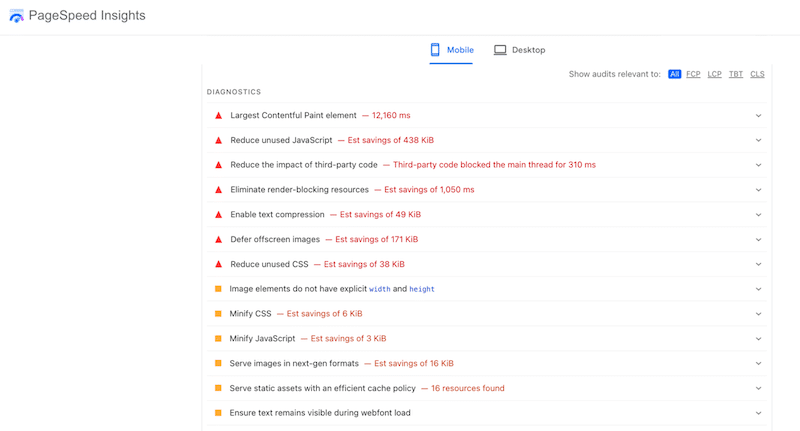
بمجرد حل المشكلة ، سيتم نقلها إلى قسم التدقيق الذي تم تمريره وتصبح خضراء.
| تلميح: عادة ما تكون درجة PSI أقل على الهاتف المحمول. من الضروري اختبار مدى سرعة موقعك على الهاتف المحمول باستخدام أدوات أخرى وليس فقط على PSI لأن Google تعطي أولوية تجربة مستخدم الهاتف المحمول في خوارزمية التصنيف الخاصة به. |
قراءة Google PSI من خلال عدسة متوازنة
تساعدك Google PageSpeed Insights في تحديد العناصر التي تؤثر على الأداء وكيفية إصلاحها ، وليس إزالتها.
على سبيل المثال ، تضيف الميزات الوظيفية مثل عناصر واضعيات الدردشة والمنزلقات ومقاطع الفيديو المدمجة قيمة إلى موقعك ، لكنها غالبًا ما تكون ثقيلة للموارد ويمكن أن تؤذي الأداء إذا لم يكن تحسينها بشكل صحيح.
تخيل أن PSI يعلق منزلق الصفحة الرئيسية الخاصة بك.
قد يسلط الضوء على قضايا مثل:
- الصور غير مضغوطة أو تحسينها بشكل صحيح
- لا يتم تقديم الصور بتنسيق الجيل التالي (مثل WebP أو AVIF)
- CSS غير المستخدمة تزيد من وقت الحمل
PSI لا تقترح عليك حذف شريط التمرير. بدلاً من ذلك ، يشير إلى أن الصور يجب أن تكون أكثر استعدادًا للويب: التنسيق الصحيح ، والحجم الصحيح ، والضغط بشكل جيد.
يمكن تنظيف CSS غير المستخدمة باستخدام أدوات عبر الإنترنت أو مكونات WordPress مصممة خصيصًا لإزالة التعليمات البرمجية غير الضرورية. بمجرد الانتهاء من تحسينات أداء الويب ، قم بإجراء الاختبار مرة أخرى ؛ من المحتمل أن ترى المشكلة حلها أو تحسينها.
| ️ خلاصة القول: تفيد درجات الأداء الجيدة كل من المستخدمين ومحركات البحث ، ولكن التوازن هو المفتاح. تعتبر Core Web Hitals هي المقياس الأكثر أهمية للتركيز عليها ، وليس بالضرورة تسجيل 100/100 على PSI. |
يقول Nicolas Richer ، خبير WordPress في wpchef.fr ،:
يعد الحصول على 70 أو 80 على Google PSI علامة جيدة بالفعل: أنت تعلم أنك قد أنجزت وظيفتك جيدًا! الشيء هو أن هناك فرقًا حقيقيًا بين بيانات المختبر وكيف يختبر المستخدمون موقعك بالفعل. ضع في اعتبارك أن الحصول على درجة خضراء يمكن أن يكون أصعب بكثير بالنسبة لبعض المواقع ، مثل متجر WooCommerce المعقد أو موقع باني بيرس ، مقارنة بموقع كتيب بسيط. لذلك إذا كانت درجاتك باللون البرتقالي ، فلا داعي للذعر. ضع الأشياء في السياق ؛ لا يزال من الممكن أن يعني موقعك غير مُحسّن بشكل سيئ. وآخر شيء واحد: أداء الهاتف المحمول مهم للغاية ، لذا تأكد من إجراء الاختبار من علامة التبويب المحمول. سطح المكتب ثانوي.
ما الذي يؤثر على درجة Google PSI
غالبًا ما تضر هذه المشكلات الشائعة الخمس بنتيجة Google PSI ولها تأثير أكبر على نتائج الأداء الإجمالية:
1. عدم التخزين المؤقت والضغط
بدون تخزين مؤقت وضغط نص مناسب ، يتعين على موقعك إعادة تحميل كل شيء من نقطة الصفر في كل مرة ، مما يزيد من تحميل الخادم وتباطؤ تسليم الصفحة.
مثال : إن موقع بدون تخزين المؤقت المتصفح يجعل كل زوار عائد يعيد تنزيل ملفات CSS و JS بأكملها ، حتى لو لم تتغير. هذا يبطئ موقعك ، ويحدد Google PSI مساحة للتحسين نتيجة لذلك.
2. الكود غير المحبوب (CSS و JS)
يمكن لملفات CSS و JavaScript المتضخمة أو غير المستخدمة تأخير مدى سرعة ظهور المحتوى الرئيسي.
مثال : الصفحة الرئيسية تحميل 600 كيلو بايت من تأخير JavaScript غير المستخدمة مما يجعل المحتوى المرئي بعدة ثوان على الهاتف المحمول. من المحتمل أن تطلب منك Google PSI تحسين JS الخاص بك وتحديد أولويات البرامج النصية الأساسية بدلاً من ذلك.
3. صور ومقاطع فيديو كبيرة
تستغرق تحميل ملفات الوسائط الثقيلة وقتًا أطول لتحميلها ، خاصةً على الاتصالات الأبطأ ، مما يؤثر على كل من السرعة والاستقرار البصري.
مثال : تؤدي صورة البطل 3 ميغابايت بتنسيق JPG إلى تحميل أكبر محتوى ، وفشل في أكبر مقياس الطلاء المحتوى (LCP). قد تقترح Google PSI ضغط هذه الصورة وتحويلها إلى تنسيق أخف مثل WebP أو AVIF.
4. الكثير من طلبات HTTP الخارجية (بما في ذلك البرامج النصية لجهات خارجية)
يضيف كل طلب خارجي المزيد من العمل إلى المتصفح ، خاصةً إذا تم استضافة الملفات على خوادم بطيئة أو بعيدة.
مثال : نصوص متعددة من الجهات الخارجية مثل الإعلانات ، ومكافحة الدردشة ، والأعلاف الاجتماعية ، وسحب درجة Google PSI الخاصة بك.
5. الإضافات المفرطة أو التي تتم إدارتها بشكل سيئ
يمكن أن يؤدي الكثير من المكونات الإضافية ، وخاصة الإضافات القديمة أو غير الفعالة ، إلى تفجير الكود والتعارض مع بعضها البعض ، مما يقلل من الأداء.
مثال : يتضمن متجر WooCommerce الذي يحتوي على أكثر من 20 مكونًا إضافيًا نشطًا نصوصًا وأنماطًا زائدة عن الحاجة التي تبطئ كل تحميل في كل صفحة. قد تطلب منك Google PSI تقليل الكود غير المستخدم أو التقليل إلى الحد الأدنى من العمل الرئيسي.
تحسينات عملية من Google PSI باللغة الإنجليزية العادية
غالبًا ما يرميك Google PageSpeed Insights المصطلحات الفنية عليك ، ولكن إليك ما تعنيه حقًا وكيفية إصلاحها بسهولة باستخدام مكونات ووردبريس: صاروخ WP وتصوره. تعمل هذه الأدوات معًا لمعالجة معظم المشكلات التي تم وضع علامة عليها بواسطة PSI وتساعدك على الوصول إلى الدرجات الخضراء بسهولة أكبر.
يعد WP Rocket أقوى مكون إضافي للأداء لأداء WordPress الذي يمكنه على الفور تحسين حيويتك على الويب الأساسية. إنه يطبق 80 ٪ من أفضل الممارسات لأداء الويب عند التنشيط - مثل التخزين المؤقت والضغط والتصنيع والتحميل كسول. لا تحتاج إلى لمس سطر واحد من التعليمات البرمجية. بالنسبة للقرص المتقدمة ، يمكنك ببساطة تمكين ميزات الأداء مثل تحميل JavaScript المؤجل أو إزالة CSS غير المستخدمة بنقرة واحدة.
Imagify هو أسهل البرنامج المساعد لتحسين الصورة لـ WordPress. إنه يضغط صورك دون فقدان الجودة ويحولها تلقائيًا إلى تنسيقات من الجيل التالي مثل WebP و AVIF. النتيجة: ملفات الصور الأصغر وأوقات التحميل بشكل أسرع وتجربة مستخدم أكثر سلاسة ، دون رفع إصبع.
الآن بعد أن عرفت المزيد عن كلتا الأداة ، دعنا نرى كيف يمكنهم المساعدة في إصلاح بعض توصيات PSI وتحسينها.
1. تنفيذ التخزين المؤقت
تحذير الأداء في Google PSI: خدمة الأصول الثابتة مع سياسة ذاكرة التخزين المؤقت الفعالة.

ما يعنيه: احفظ إصدارات صفحات موقع الويب الخاص بك حتى يتم تحميلها بشكل أسرع للزوار المتكررين.
WP Rocket يفعل ذلك تلقائيا . يتم تمكين التخزين المؤقت على كل من سطح المكتب والجوال خارج المربع عند تنشيط البرنامج المساعد.
2. تمكين الضغط
تحذير الأداء في Google PSI: تمكين ضغط النص.
ما يعنيه: تقلص الملفات مثل HTML و CSS و JavaScript قبل إرسالها إلى المتصفح.
يتيح WP Rocket ضغط GZIP تلقائيًا لتقليل حجم الملف ووقت التحميل.
3
تحذيرات الأداء في Google PSI: Minify CSS و JS.
ما يعنيه: إزالة الأحرف غير الضرورية (مثل المساحات أو التعليقات) في الكود لجعله أخف وزنا.
يقوم Rocket WP تلقائيًا بتصوير ملفات CSS و JavaScript.
4. القضاء على موارد التقييد
التحذير من الأداء في Google PSI: القضاء على موارد الحجب.
ما يعنيه: منع بعض البرامج النصية أو الأنماط من تأخير الجزء المرئي من موقع الويب الخاص بك.
يعالج WP Rocket مشكلة الأداء هذه مع خيارات "Load JS Deferred" و "Delay JS Execution" و "إزالة CSS غير المستخدمة".
5. تنفيذ التحميل كسول
تحذير الأداء في Google PSI: تأجيل الصور خارج الشاشة.
ما يعنيه: تحميل الصور ومقاطع الفيديو والإطارات فقط عند التمرير إليها.
يتضمن WP Rocket ميزة LazyLoad التي يمكنك تمكينها بنقرة واحدة. إنه يحسن سرعة التحميل عن طريق تأجيل تحميل العناصر خارج الشاشة ، بما في ذلك الصور ، وصور خلفية CSS ، ومقاطع الفيديو ، والإطارات ، حتى يتم التمرير إليها.
6. تقديم الصور في تنسيقات الجيل التالي
التحذير من الأداء في Google PSI: تقدم الصور بتنسيقات الجيل التالي.
ما يعنيه: استخدم التنسيقات الحديثة مثل WebP أو AVIF بدلاً من تلك الأقدم أو الأثقل مثل JPG أو PNG.
يقوم Imagify تلقائيًا بتحويل صورك إلى WebP ويمنحك أيضًا خيار تحويلها إلى AVIF. يستخدم البرنامج المساعد وضع الضغط الذكي الذي يضغط الصور مع الحفاظ على الجودة المرئية سليمة.
كيفية استخدام Google PSI لموقع الويب الخاص بك
اتبع هذه الخطوات 6 للتحضير بشكل صحيح ، والاحتفاظ بالعين الحرجة ، واتخاذ نهج خطوة بخطوة لتحسين أداء موقع الويب الخاص بك:
1. فهم احتياجاتك ونوع موقع الويب الخاص بك
ابدأ بغرض موقعك: هل هو محتوى ثقيل أو يركز على الصور أو التجارة الإلكترونية أو مدونة بسيطة؟ التوقعات والمتطلبات مختلفة جدا. لا تحتوي المدونة الشخصية التي تحتوي على عدد قليل من المشاركات إلى نفس الاحتياجات التي يتمتع بها منصة عقارية مع قوائم وتكامل الخرائط والمحتوى الذي تم إنشاؤه بواسطة المستخدم. ضع هذا السياق في الاعتبار قبل الغوص في تقارير الأداء.
2. انتقل إلى Google PSI وأدخل عنوان URL الخاص بك
توجه إلى PageSpeed Insights ولصق عنوان URL لموقعك لبدء التدقيق:
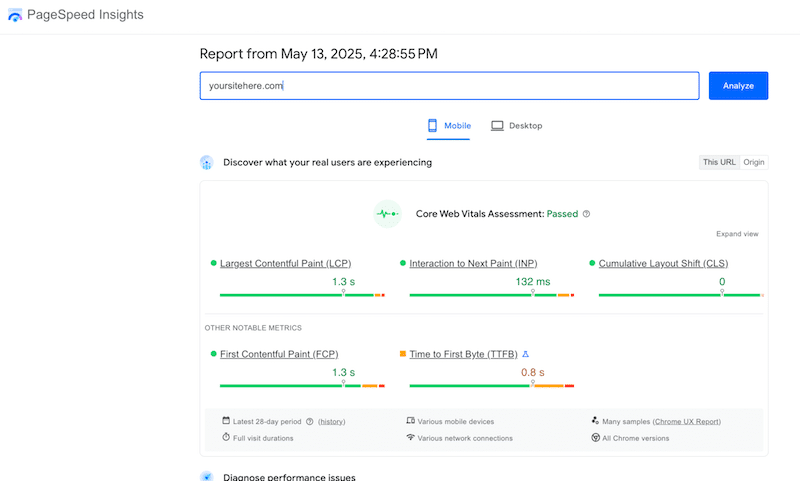
3. تفسير النتائج بعناية
استخدم PSI لتحديد مجالات التحسين ، ولكن لا تقم بإزالة الميزات الضرورية لعملك بشكل أعمى.
مثال: إذا قمت بتشغيل موقع عقاري وعلامات PSI بتكامل الخريطة الخاصة بك باعتبارها ثقيلة JavaScript ، فهذا لا يعني أنه يجب عليك إزالته. وينطبق الشيء نفسه على مكونات الدردشة أو صور عالية الجودة للمنازل للبيع. تحسين تلك الميزات بدلاً من إزالتها .
4. اتخاذ الإجراءات وابدأ في التحسين
من خلال الأدوات والمكونات الإضافية المناسبة ، يصبح تحسين المشكلات الأساسية على الويب وتثبيت مشكلات PSI أسهل بكثير.
إذا كان تقريرك يعرض مشكلات في الصورة مثل "تقديم الصور بتنسيقات من الجيل التالي" أو "تشفير الصور بكفاءة" أو "Minify JS" ، "يقدم الأصول الثابتة مع سياسة ذاكرة التخزين المؤقت الفعالة" ، حاول استخدام Rocket Imageify و WP لإصلاحها.
كرر خطوات كل إصدار تم وضع علامة عليه بواسطة PageSpeed Insights ، وسوف تتحسن حيويتك الأساسية بالتأكيد.
5. مراقبة التغييرات الخاصة بك
بعد بضعة أيام أو أسابيع ، قم بإجراء اختبار PSI آخر لتتبع التحسينات. يمكنك أيضًا مراقبة تقدم محركات البحث الخاصة بك - تحقق مما إذا كانت تصنيفاتك قد تحسنت منذ أن أصبحت شبكة الإنترنت الأساسية الخاصة بك خضراء.
6. اختبار مع المستخدمين الحقيقيين
تجاوز الأرقام. اسأل زوارك أو عملائك عن تجربتهم:
- هل هناك الكثير من النوافذ المنبثقة؟
- هل عملية الشراء سلسة؟
- هل يشعر الموقع بسرعة؟
بعد أن يجمع موقعك حركة مرور كافية ، ستبدأ PSI أيضًا في عرض البيانات الميدانية ، مما يعني مقاييس الأداء في العالم الحقيقي بناءً على سلوك المستخدم الفعلي.
لا تتردد في حفظ ورقة الغش هذه في وقت لاحق حتى تعرف ماذا تفعل عندما تقرر تشغيل أول تدقيق الخاص بك:
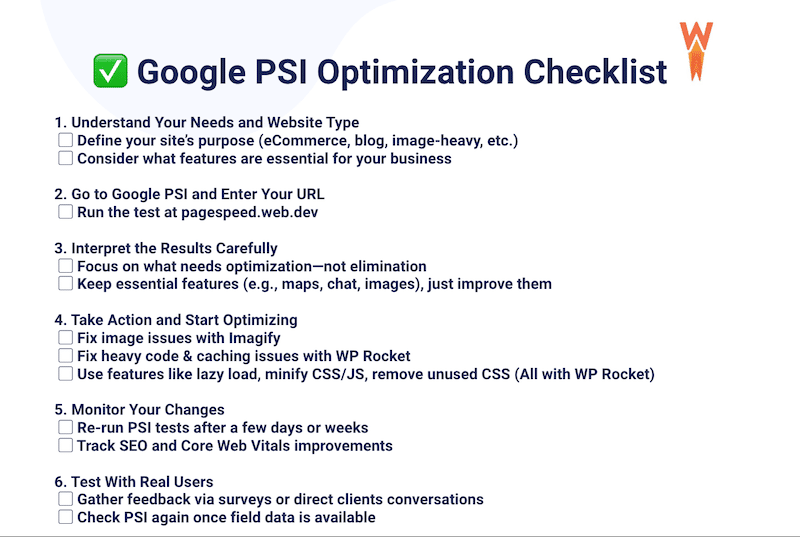
أدوات بديلة لتجاوز اختبار Google PSI
على الرغم من أن Google PageSpeed Insights هي نقطة انطلاق رائعة ، إلا أن اثنين من أدات الأداء الأخرى على الويب تبرز لاختبار الأداء الأعمق: GTMetrix و WebPagetest. يقدم كلاهما المزيد من البيانات الحبيبية وخيارات التخصيص التي تتجاوز ما توفره PSI من حيث مراقبة أداء الويب.
اختبار الأداء مع GTMetrix
GTMetrix هي أداة freemium أيضًا مدعومة من Lighthouse. إنه مثالي لفهم كيفية تأثير كل مورد على الأداء وكيفية تصرف الموقع في ظل ظروف مختلفة. مثل Google PSI ، فإنه يعرض جميع مقاييس أداء الويب الرئيسية - بما في ذلك العناصر الحيوية على شبكة الإنترنت الأساسية - ولكنها تسير بشكل أبعد.
يوفر GTMetrix رؤى تفصيلية مثل الوقت المحمّل بالكامل في ثوانٍ ، ووزن الصفحة الكلي مع انهيار لأنواع المحتوى (JavaScript ، والصور ، و CSS ، وما إلى ذلك) ، ومخطط شلال بصري يتيح لك رؤية متى وكيف يتم تحميل كل عنصر بالضبط. يمكنك أيضًا اختبار عناوين URL متعددة جنبًا إلى جنب لمقارنة النتائج ومحاكاة أكثر من 40 جهازًا للهاتف المحمول وسطح المكتب والعديد من أنواع الاتصال (4G ، LTE وما إلى ذلك).
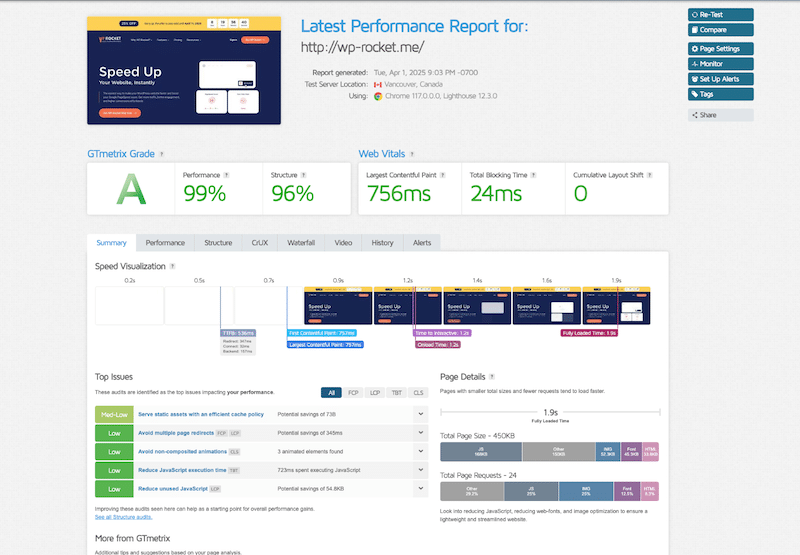
اختبار الأداء مع webpagetest
WebPageTest هي أداة مجانية توفر ميزات متقدمة للتحليل المتعمق وهي مفضلة بين المطورين لمرونتها ورؤى تفصيلية. يوفر مخططات الشلال وانهيار محتوى كامل لمساعدتك على فهم كيفية تحميل صفحتك بالضبط.
يمكنك مقارنة عناوين URL متعددة وحتى تقارير أداء التصدير ، مما يجعلها مثالية للتحليل الأعمق أو المشاركة مع العملاء. يدعم WebPageTest 300 اختبار مجاني شهريًا ويمنحك إمكانية الوصول إلى أكثر من 30 موقع اختبار عالمي. كما يتيح لك الاختبار عبر جميع المتصفحات الرئيسية وسرعات الاتصال لمحاكاة ظروف العالم الحقيقي بشكل أكثر دقة (على غرار GTMetrix).
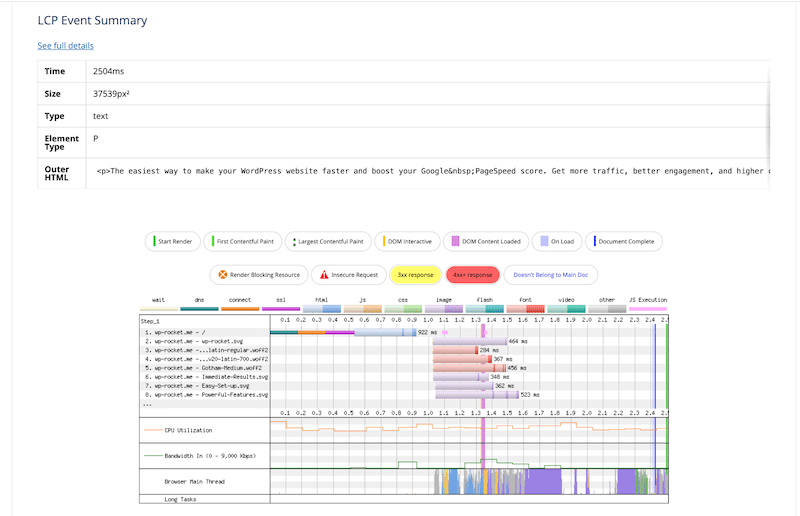
قيود Google PSI
لتلخيص ، لدى Google PSI ثلاثة قيود رئيسية تغطيها GTMetrix و WebPagetest:
- خصوصية الجهاز: لا يمكنك تحديد جهاز دقيق (على سبيل المثال iPhone 12) للاختبار.
- التحكم في الموقع: لا يمكنك اختيار موقع معين لمحاكاة تجربة المستخدم (مثل باريس).
- مؤشرات الأداء الرئيسية المفقودة: لا تظهر PSI وقتًا محملاً بالكامل ، أو وزن الصفحة الكلية مع انهيار المحتوى ، أو توفير مخطط شلال بصري.
إليك جدول موجز يقارن الأدوات الثلاث:
| ميزة | Google PSI | GTMetrix | WebPagetest |
| التسعير | حر | Freemium (الخطط المجانية + المدفوعة للميزات المتقدمة) | مجاني (300 اختبار/شهر) |
| مدعوم من منارة | (يستخدم محركه ، ولكن هناك خيار للحصول على نتائج المنارة) | ||
| Core Web Hitals | |||
| نقاط الأداء والتدقيق | نقطة انطلاق رائعة مع إرشادات واضحة | يتضمن قائمة مشكلات تفصيلية تدقيق + | مقاييس وصور متعمقة |
| وقت محمّل بالكامل | |||
| إجمالي وزن الصفحة | مع انهيار المحتوى (JS ، الصور ، إلخ) | ||
| مخطط الشلال | بصرية وتفاعلية | مفصلة للغاية | |
| قارن عناوين URL المتعددة | |||
| محاكاة الجهاز المخصص | 40+ الأجهزة بما في ذلك أجهزة iPhone ، وحدات البكسل ، إلخ. | اختر أجهزة محددة | |
| اختناق الاتصال | 4G ، LTE ، مخصص | جميع الاتصالات الرئيسية | |
| اختبار من مواقع محددة | متاح مع خطط المحترفين | 30+ مواقع اختبار عالمية | |
| تقارير أداء الويب القابلة للتصدير | (PDF و CSV مع خطط مدفوعة) |
Google PageSpeed Insights
كيف تعمل Google PSI؟
Google PageSpeed Insights هي أداة مجانية تقوم بتقييم مدى سرعة واستقرار صفحة الويب الخاصة بك على كل من الأجهزة المحمولة وسطح المكتب. يدير اختبار أداء باستخدام تقنية Lighthouse ويمنحك درجة إجمالية من 100 ، استنادًا إلى مقاييس الأداء الرئيسية مثل سرعة التحميل والاستقرار البصري. كما أنه يوفر تشخيصات واقتراحات مفصلة لمساعدتك على فهم ما يبطئ الأشياء وكيفية إصلاحه.
كيف يمكنني الاستفادة من Google PSI لتحسين الأجهزة المحمولة؟
أفضل طريقة لاستخدام Google PSI لتحسين الأجهزة المحمولة هي ببساطة النقر فوق علامة تبويب الأجهزة المحمولة عند تشغيل اختبار PSI الخاص بك. إنه يحاكي كيفية أداء موقعك في ظل ظروف الهاتف المحمول في العالم الحقيقي ، بما في ذلك الاتصالات الأبطأ وقوة الجهاز المخفضة. إنها أفضل طريقة لمعرفة ما يختبره زوار الهاتف المحمول حقًا - وأين يمكن تحسينه أولاً.
كيف يمكنني تحسين درجة Google PSI الخاصة بي؟
ركز على المناطق ذات التأثير الكبيرة: تخزين المؤقتة ، وتقليل JavaScript غير المستخدمة و CSS ، وضغط الصور وتغيير حجمها ، وتقليل البرامج النصية لجهات خارجية. تسهل أدوات مثل WP Rocket و Mickify معالجة أكثر المشكلات شيوعًا ، دون لمس التعليمات البرمجية.
كيف يمكنني تنزيل تقرير PageSpeed Insights؟
لا يوجد زر تنزيل بنقرة واحدة على واجهة PSI. ولكن إذا كنت ذكيًا بعض الشيء ، فيمكنك استخدام PagePeed Insights API لجلب نتائجك بتنسيق JSON للإبلاغ أو التكامل في أدواتك. بالنسبة للمستخدمين العاديين ، فإن أفضل رهان لك هو التقاط لقطة شاشة أو نسخ النتائج يدويًا.
لماذا تختلف نتائج PSI Mobile و Desktop؟
PageSpeed Insights يختبر الأجهزة المحمولة وسطح المكتب بشكل منفصل ، وغالبًا ما تختلف النتائج. عادة ما تكون درجات الأجهزة المحمولة أقل بسبب الأجهزة الأبطأ وتفكك الشبكة التي تحاكي الظروف الواقعية. قد تقوم طرق عرض الأجهزة المحمولة أيضًا بتحميل قواعد CSS مختلفة ، مما يؤثر على السرعة والتخطيط.
كيف يتم قياس درجة الأداء؟
تقوم PageSpeed Insights بحساب درجة أداء صفحة الويب الخاصة بك من 100 استنادًا إلى العديد من مقاييس المنارة الرئيسية ، بما في ذلك الطلاء الأول للمحتوى ، وفهرس السرعة ، وأكبر الطلاء المحتوى ، ووقت الحجب الكلي ، وتحول التخطيط التراكمي. يلعب كل من هذه دورًا مختلفًا في الصف النهائي. يشير حاسبة تسجيل Lighthouse من منارة Google إلى أي من KPI تحمل أكبر وزن في الصف النهائي.
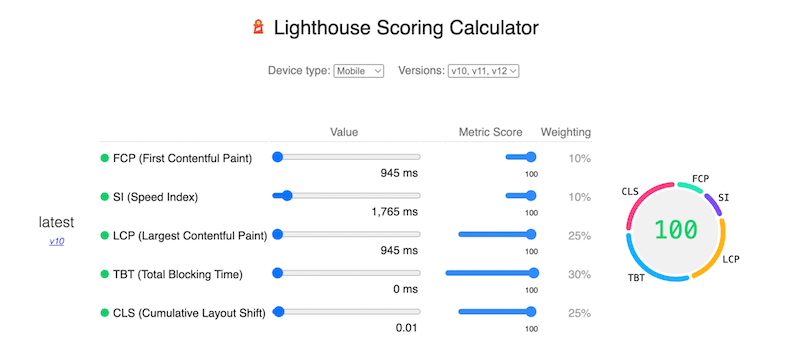
ما هو الفرق بين بيانات المختبر وبيانات الحقل في Google PageSpeed Insights؟
يتم إنشاء بيانات المختبر في بيئة اختبار يتم التحكم فيها مع ظروف ثابتة (الجهاز ، الشبكة) ، مما يجعلها مفيدة لمشكلات تصحيح الأخطاء واكتشاف الأداء. البيانات الميدانية ، من ناحية أخرى ، تعكس تجارب المستخدم الحقيقية على مدار الـ 28 يومًا الماضية ، مما يعطي نظرة أكثر دقة على كيفية أداء موقعك في العالم الحقيقي.
لماذا تعرض Google PSI درجات مختلفة في بيانات المختبر والحقل؟
نظرًا لأن بيانات المختبر تحاكي التحميل على جهاز مسبقًا واتصالًا ، في حين أن بيانات الحقل تعتمد على زيارات فعلية مع أجهزة ومواقع وشبكات متنوعة ، فقد تختلف درجة PSI بين الاثنين ، اعتمادًا على كيفية تفاعل المستخدمين فعليًا مع موقعك.
ما هو الأهم: بيانات المختبر أو بيانات الحقل؟
عادة ما تكون البيانات الميدانية أكثر قيمة لأنها تستند إلى تجربة مستخدم حقيقية. ومع ذلك ، لا تزال بيانات المختبر ضرورية لاختبار وتثبيت مشكلات الأداء أثناء التطوير. من الناحية المثالية ، استخدم كلا معًا لتوجيه التحسينات.
اختتام
تعد Google PageSpeed Insights (PSI) واحدة من أكثر الأدوات المجانية موثوقية لقياس أداء موقع الويب الخاص بك وتحديد ما يؤثر على السرعة وتجربة المستخدم. إنه يركز على مقاييس أداء الويب الرئيسية والحيوية على شبكة الإنترنت ، والتي ترتبط مباشرة بكبار المسئولين الاقتصاديين والتصنيفات الخاصة بك.
كان ينبغي أن تساعدك هذه المقالة على فهم أفضل لكيفية عمل PSI ، وكيفية قراءة تقاريرها ، وما هي الخطوات العملية التي يمكنك اتخاذها لتحسين درجاتك ، دون التضحية بتصميمك أو وظيفتك.
حان الوقت الآن لاتخاذ إجراء:
قم بتشغيل التدقيق الخاص بك على Google PageSpeed Insights ، وقم بتحسينك على شبكة الإنترنت الأساسية مع Rocket WP-لا توجد مخاطر تحمل بفضل ضمان استرداد الأموال لمدة 14 يومًا!
